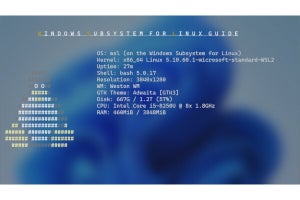Q4:IEからEdgeにお気に入りを移す方法は?
Windows 7搭載パソコンの場合、WebブラウザとしてInternet Explorerが標準搭載されていますが、Windows 10ではMicrosoft Edgeが標準ブラウザとなっています。前者から後者にお気に入りを移行するには、次の手順を実行します。
-
「bookmark」ファイルをWindows 10搭載パソコンにコピーします。スタートメニューの「ドキュメント」を選択して「マイ ドキュメント」を開くと「bookmark」という名称のファイルが保存されているので、それを外部記憶装置やOneDriveなどを使ってWindows 10搭載パソコンに移行します(3ページ目の「Q:今のPCに保存しているデータを移すには?」参照)
-
Windows 10搭載パソコンでMicrosoft Edgeを起動し、ウインドウ右上の「…」をクリックして(Alt+Xキーを押してもOK)、「設定」を選択。「インポートまたはエクスポート」をクリックします
なお、Windows 7搭載パソコンでGoogle ChromeやMozilla Firefoxを使用している場合は、それぞれGoogleアカウントやFirefoxアカウントを使って同期するのがもっとも簡単です。
Google Chromeの場合
Google Chromeのブックマークは、標準の同期機能を使えば、新しいパソコンでもブックマークを同期できます。Windows 7搭載パソコンでGoogle Chromeを起動し、Chromeにログインし、同じようにWindows 10搭載パソコンでGoogle Chromeをインストールして起動。同じアカウントでChromeにログインするとブックマークなどをまとめて移行することができます。
-
Windows 7搭載パソコンでGoogle Chromeを起動したら、ウインドウ右上の人型のプロフィールアイコンをクリックしてメニューを開き、「Chromeにログイン」を選択します(すでにログインしている場合はそのまま同期の有効に進みます)
Mozilla Firefoxの場合
Mozilla Firefoxでも、同じく標準の同期機能が役立ちます。Windows 10搭載パソコンでFirefoxをインストールして起動し、同じアカウントでSyncにログインするとブックマークなどをまとめて移行することができます。
-
Windows 7搭載パソコンでFirefoxを起動したら、ウインドウ右上の「≡」アイコンをクリックしてメニューを開き、「Syncにログイン」を選択します(すでにログインしている場合はそのままSyncの設定に進みます)
-
Firefoxアカウントを持っている場合は「ログイン」をクリックしてログインします(持っていない場合は「アカウントをお持ちでない方は作成してください」をクリックして画面の指示に従い、アカウントを作成します)
【ミニTips】PCの買い替え時のポイントは?
Windows 10搭載PCを新しく買い替えるにあたり、最新のPCを選ぶポイントはどこでしょう。日本マイクロソフトに尋ねたところ、買い替えのポイントは量販店などで「実際に手にとって製品をみるのがとても重要」だそうです。「多くのユーザーは数年前のPCを使っているので、最新PCの薄さや軽さ、起動時間の速さなどを、実際に触って体感することが大事です」とのことでした。